百度手机助手v6.8电脑版下载安装详细步骤
百度手机助手是Android手机的专业资源平台,拥有全面优质的应用、游戏资源,智能化地帮你在海量资源中精准搜索、高速下载、轻松管理,一触即得。百度手机助手支持iphone、IPAD、Android等智能手机系统的PC端管理软件,提供应用、游戏、主题、壁纸、铃声等资源下载,实现文件、短信、联系人、照片、视频的管理功能,还提供了备份还原、闪退修复、一键清理、一键加速等实用性工具。百度手机助手电脑版可以让用户在电脑、手机上同步管理应用,软件左侧设置了“我的手机、应用管理、玩游戏、装应用”四个模块,并提供了应用管理和下载应用、游戏的快捷入口。今天系统天地小编就给小伙伴们分享一篇百度手机助手下载安装的详细图文教程吧,感兴趣的朋友可以看看哦。
百度手机助手安装步骤:
1、从本站下载百度手机助手电脑版软件包,得到一个.exe文件。
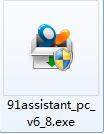
2、然后我们双击打开我们刚刚下载的.exe文件,打开后就会看到如下图,接着首先阅读用户许可协议,勾选“我同意91授权”选项。只有勾选同意许可协议才能进行下面的安装哦。默认是勾选,这里大家可放心安装。选择“快速安装”,单击“快速安装”按钮即可。点击后软件会以默认选项安装,一般是将软件安装在C盘,也就是我们的系统盘中。为了不影响电脑的运行和软件的使用,小编建议大家自定义安装。(选择自定义安装,请忽略此步骤)
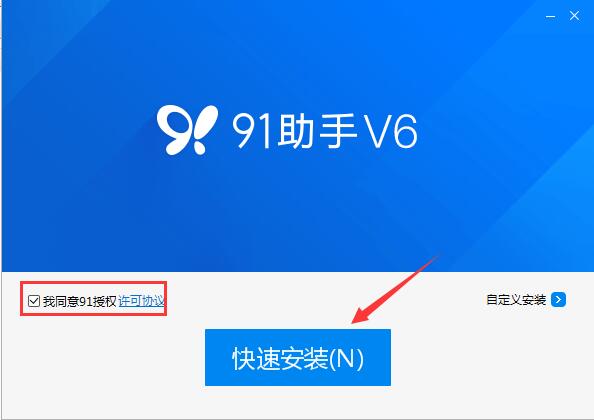
3、如果你选择的是“自定义安装”那请继续按下面步骤安装。勾选“我同意91授权许可协议“默认是勾选。接着我们点击右侧的”自定义安装“按钮:
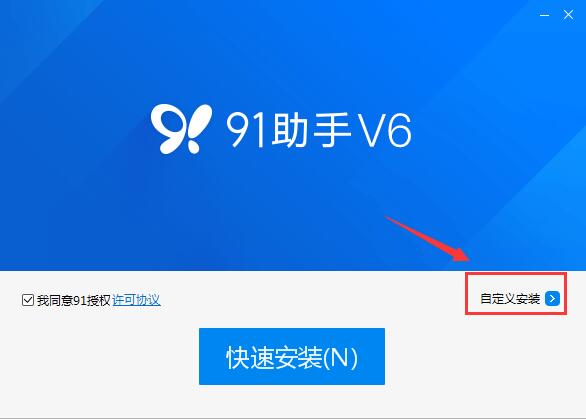
4、点击“自定义安装”后会出现以下界面,这时我们看到安装路径默认是安装在C盘目录下的。自定义安装我们实则就是为了改变它的安装路径,所以点击路径右侧的按钮,打开电脑的目录然后选择自己要安装的路径,点击确定就可以了。这样当我们回到这个界面时就能看到“安装路径”处已经修改好了。接着我们看到在安装路径下方,有四个选项:开机自动启动、快速启动栏、桌面快捷图标、自动关联手机应用文件。这四项默认是勾选的,大家可根据的自己的需求来选择勾选的。一般为了以后方便使用百度手机助手这里我们选择默认就好了。
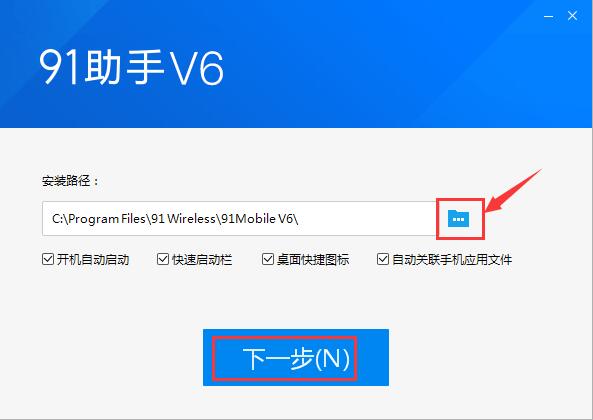
5、安装路径修改完成、附加选项也修改完了。接着我们点击”下一步“就可以等待百度手机助手安装了。安装时我们可以看到它的安装进度,如下图所示:
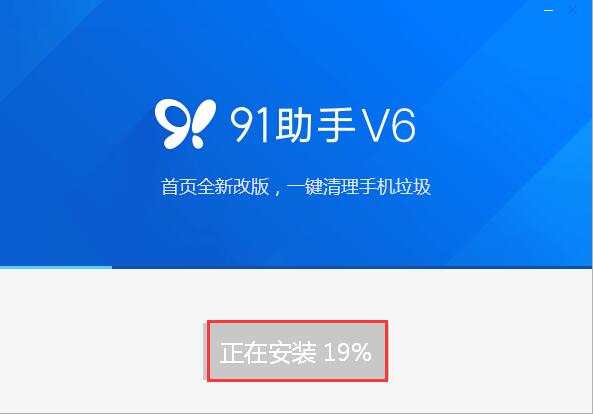
6、软件安装速度非常快,稍等一分钟就安装好了。百度手机助手(91助手)安装完成,点击”立即体验“就可以打开软件使用啦。是不是很简单呢,赶紧来下载体验吧!
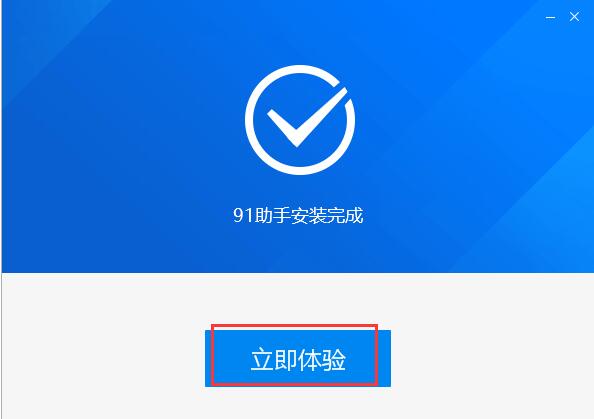
百度手机助手使用教程
准备工作:百度手机助手怎么连接手机设备?
使用百度手机助手方便大家更快速地连接好自己的手机。USB调试模式是安卓系统提供的一个服务,只有在这个模式打开的时候才可以对手机进行管理,不同类型的手机打开方式不一样,详细请看下面的教程。
一、使用数据线快速连接
通用的方法:
安卓2.1、3.2等【设置】--【应用程序】--【开发】--勾选【USB调试】
安卓4.0、4.1【设置】--【开发人员选项】--勾选【USB调试】
安卓4.2以上【设置】--【关于手机】--连续按7次【版本号】后返回--选择【开发人员选项】--勾选【USB调试】
二、安卓还可扫码WIFI连接
1、保证手机和电脑处于同一网络
2、扫描二维码下载并安装“91助手”(百度手机助手)
3、在手机打开“91助手”找到顶部扫描入口,扫描二维码进行无线连接。
百度手机助手如果识别不到手机,请按以下方式重连:
1)更换数据线或USB接口,尝试机箱接口
2)重启电脑或手机
3)安卓手机连接必须选择MTP模式或者MIDI设备模式。(请参考“使用数据线快速连接”中的设置方法)









 苏公网安备32032202000432
苏公网安备32032202000432